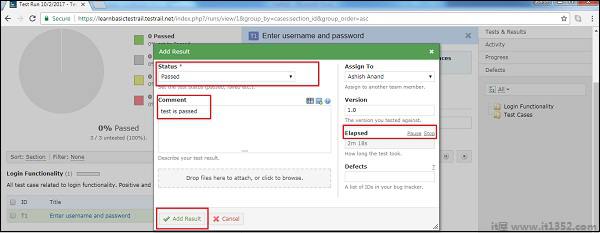TestRail提供了测试执行的两步程序.首先添加测试运行然后执行测试运行. 添加测试运行只是拉动现有测试用例,作为测试运行,用户可以根据优先级执行这些测试用例.
在Test Runs&中添加测试运行.结果选项卡,以下步骤应该执行
转到测试运行&结果选项卡
单击"添加测试运行"按钮,显示在各个位置,如下面的屏幕截图所示
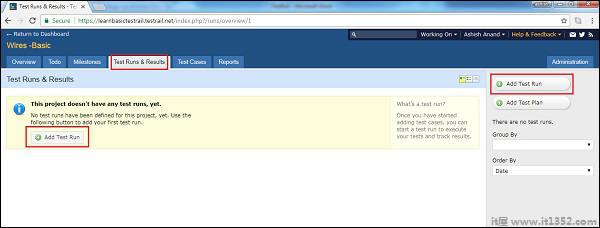
打开添加测试运行页面,用户应在其中输入名称,里程碑,分配给,描述,如下面的屏幕截图所示
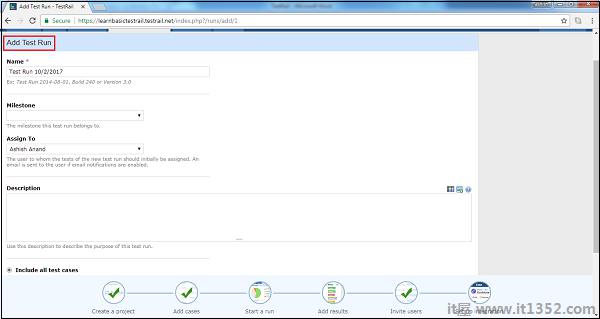
现在选择测试用例 - 有2个选项
包括所有测试用例 : 选择此选项可在此测试运行中包含所有测试用例.如果将新的测试用例添加到存储库中,它们也会自动包含在此运行中.
选择特定的测试用例 : 用户也可以选择要包含在此测试运行中的测试用例.在这种情况下,新的测试用例不会自动添加到此运行中.
当用户选择2 nd 选项时,请执行以下附加步骤执行
点击更改选择,如下面的屏幕截图所示
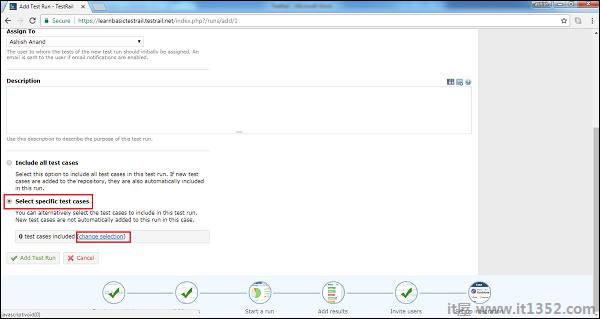
它打开包含所有可用测试用例的精选案例向导.用户可以从每个部分中选择整个部分或特定测试用例,如下面的屏幕截图所示,然后单击"确定"进行选择.
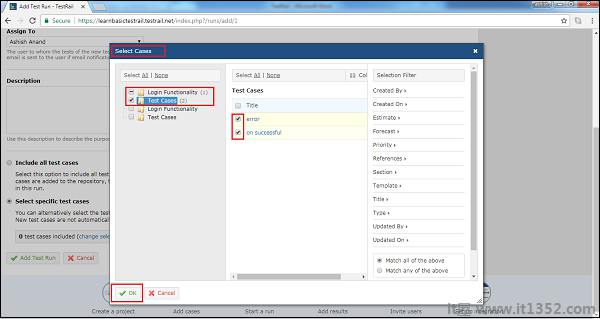
用户可以看到测试用例的数量包括并点击添加运行按钮,如下截图
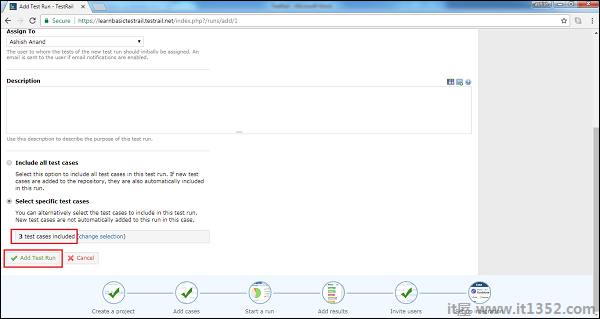
现在,用户可以在测试运行中看到饼图和测试用例.结果选项卡如下
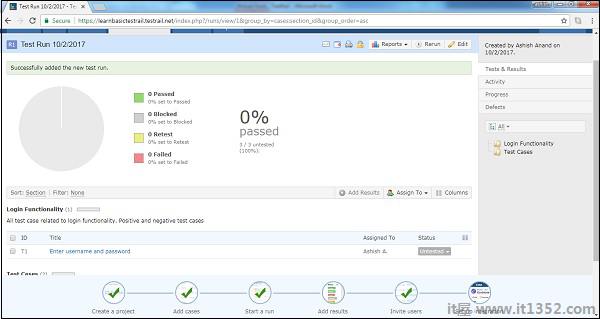
TestRail支持以下5种测试用例状态
未经测试:默认情况下,新测试的状态为未测试.将测试结果添加到测试后,它将永远不会再次更改为未测试状态.
通过 : 根据预期结果验证测试步骤时,测试用例被标记为通过.
失败 : 如果其中一个指定的测试步骤导致错误或预期结果与实际测试结果不同,则测试用例将标记为"失败".
重新测试 : 如果应再次测试测试,则将测试标记为重新测试.例如,如果测试最初失败并且开发人员修复了问题,开发人员可以将其标记为重新测试.
已阻止:阻止状态用于指定当前由于某些外部依赖性(例如在能够完成测试之前需要修复的错误)而无法执行测试.
测试用例完成测试运行后,测试用例的状态将更改为上述之一.屏幕截图显示了如何在运行后更改测试用例的状态
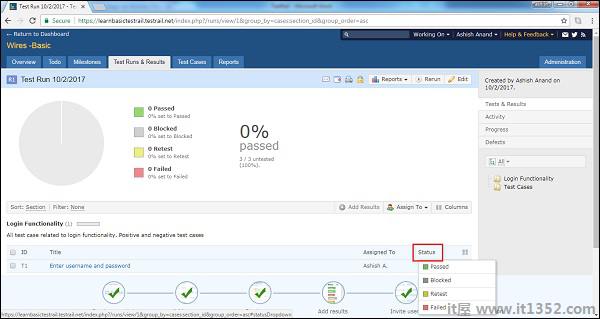
现在添加结果向导,其中添加结果和注释作为工件.用户也可以通过点击Elapsed字段中的Start link来记录已用时间.
然后点击添加结果.它完成了测试用例的测试运行.